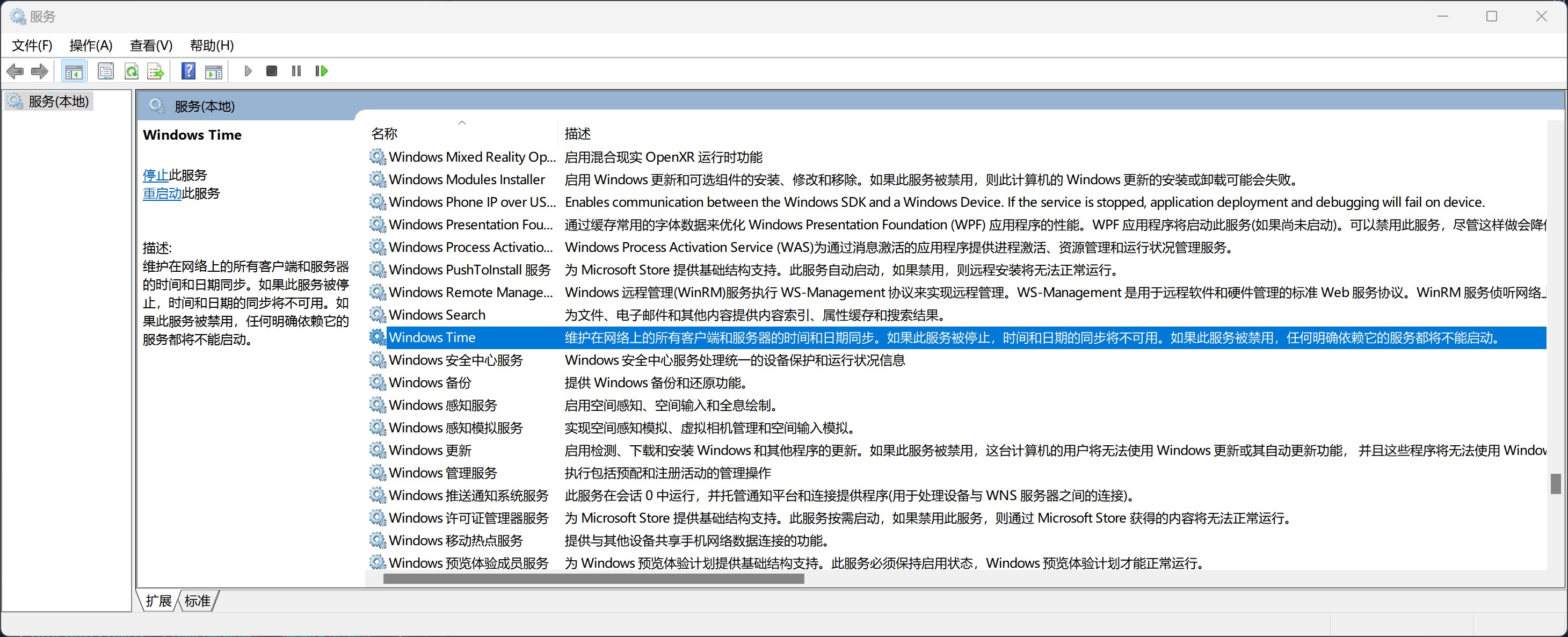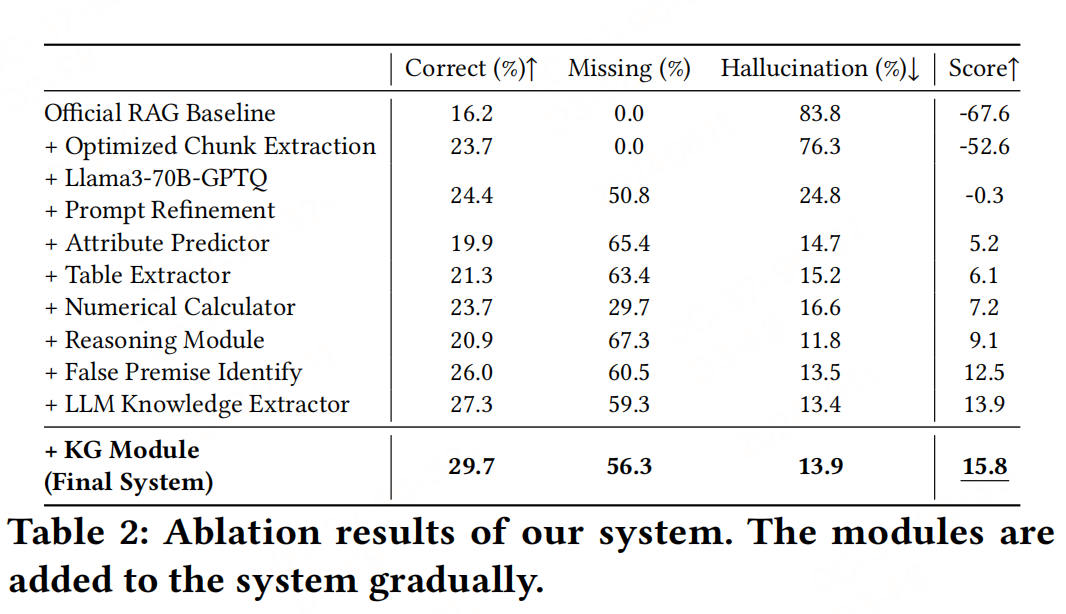一、常用命令
1.系统管理
1.1 systemctl start | stop | restart | status 服务名
案例实操
1 查看防火墙状态
systemctl status firewalld
2 停止防火墙服务
systemctl stop firewalld
3 启动防火墙服务
systemctl start firewalld
4 重启防火墙服务
systemctl restart firewalld
1.2 systemctl 设置后台服务的自启配置
systemctl disable service_name (功能描述:关掉指定服务的自动启动)
systemctl enable service_name (功能描述:开启指定服务的自动启动)
案例实操
开启/关闭 iptables(防火墙)服务的自动启动
systemctl enable firewalld.service
systemctl disable firewalld.service
2.文件
- 查看文件内容
cat [-n 显示行号] 文件名
more 文件名 文件内容分屏查看器
- 查看指定行数
head -n 10 文件名 查看前十行
tail -n 5 文件名 查看后十行
2.文件属性


1.chmod 改变权限

u:所有者(创建者) g:所有组 o:其他人 a:所有人(u、g、o 的总和)
[ x ]代表可执行(execute):可以进入该目录 可以被系统执行
方式一:
添加用户添加读写权限
chmod u+wr 文件名
减去用户执行权限
chmod u-x 文件名
将用户u 组g 其他用户0 权限全部改为只读权限
chmod a=r
方式二:
直接用数字代表 rwx
r=4 w=2 x=1 rwx=4+2+1=7 wx=3 rx=5 rw=6
chmod 111 study.txt
---x--x--x
chmode 763 study.txt
-rwxrw--wx
修改整个文件夹里面的所有文件的所有者、所属组、其他用户都具有可读可写可
执行权限
chmod -R 777 zhao
2.chown改变所有者
基本语法: chown [选项] [最终用户] [文件或目录] (功能描述:改变文件或者目录的所有
者)
| 选项 | 功能 |
|---|---|
| -R | 递归操作(文件夹里面全部) |
- 修改文件所有者
-rwxrw--wx 1 joy joy 38 9月 25 00:20 study.txt
chown root study.txt
-rwxrw--wx 1 root joy 38 9月 25 00:20 study.txt
- 递归改变文件所有者和所有组
-rwxrw--wx 1 root joy 38 9月 25 00:20 study.txt
chown -R joy:aaa study.txt
-rwxrw--wx 1 joy aaa 38 9月 25 00:20 study.txt
- 改变所有组
-rwxrw--wx 1 joy aaa 38 9月 25 00:20 study.txt
chgrp root study.txt
-rwxrw--wx 1 joy root 38 9月 25 00:20 study.txt
3.组group
- 添加组
groupadd groupName1 - 删除组
groupdel groupName1 - 修改组
groupmod -n newName oldName-n 指定工作组的新组名 - 查看创建了哪些组
cat /etc/group
4.用户user
- 添加用户
useradd userName - 添加用户到组名
useradd -g 组名 用户名 - 查看用户
id userName - 删除用户 userdel 用户名 (功能描述:删除用户但保存用户主目录)
- userdel -r 用户名 (功能描述:用户和用户主目录,都删除)
- 修用户
usermod -g 用户组 用户名 - 查看创建哪些用户
cat /etc/passwd
5.查找find
语法
find [搜索范围] [选项]
| 选项 | 功能 |
|---|---|
| -name | 按照名称查找 |
| -user | 所属用户查找 |
| -size | 文件大小查找 |
1. 按名称查找
find /home -name "*.txt"
2. 按照拥有者查找
find /home -user root
3. 按照文件大小 (+大于 -小于 =等于)
find /home -size +204800
6.grep查找到哪一行 通常和|搭配
查询study.text 中h出现在哪一行
grep -n "h" study.text
7.管道符 |
A | B
将A命令的结果传递给B命令处理
3.压缩和解压
3.1 gzip gunzip
压缩说明:只能压缩文件,不可以压缩目录,
压缩文件覆盖被压缩文件,解压也会覆盖源文件
ls
study.txt
gzip study.txt
ls
study.txt.gz
解压
gunzip study.txt.gz
3.2 zip/unzip
说明:可以压缩文件,也可以压缩目录,压缩目录时加上参数-r,解压时-d
压缩不覆盖源文件,解压会覆盖源文件
例子:
- 压缩文件A.txt和B.txt为C.zip
zip C.zip A.txt B.txt
ls
A.txt B.txt C.zip
unzip C.zip
A.txt B.txt C.zip
3.3 tar打包
语法:
tar [选项] XXX.tar.gz
| 选项 | 功能 |
|---|---|
| -c | 压缩产生.tar 打包文件 |
| -v | 显示详细信息 |
| -f | 指定压缩后的文件名 |
| -z | 打包同时压缩 |
| -x | 解包.tar 文件 |
| -C | 解压到指定目录 |
实例:
- 压缩多个文件
tar -zcvf c.tar.gz a.txt b.txt
- 压缩目录
tar -zcvf joy.tar.gz joy/
- 解压到当前目录
tar -zxvf c.tar.gz
- 解压到指定目录
tar -zxvf c.tar.gz -c /opt
4.磁盘
4.1 du 查看文件和目录占用的磁盘空间
du 目录/文件 (功能描述:显示目录下每个子目录的磁盘使用情况)

[root@node01 study]$ du
0 ./B
12 .
[root@node01 study]$ du -sh
12K .
[root@node01 study]$ du -h
0 ./B
12K .
[root@node01 study]$ du -a
0 ./B
4 ./study.txt
0 ./a.txt
4 ./c.zip
4 ./c.tar.gz
12 .
[root@node01 study]$ du -c
0 ./B
12 .
12 总用量
[root@node01 study]$ du -s
12 .
4.2 df 查看磁盘空间使用情况
df: disk free 空余磁盘



4.3 fdisk 分区
fdisk -l(功能描述:查看磁盘分区详情)
fdisk 硬盘设备名(功能描述:对新增硬盘进行分区操作)
5.进程管理
5.1 ps(process status ) 查看当前系统进程状态

注意:有没有"-"
5.2 常用案例
如果想查看进程的 CPU 占用率和内存占用率,可以使用 aux;
如果想查看进程的父进程 ID 可以使用 ef;
ps aux 没有-

ps -ef

5.3 kill 终止进程
基本语法 kill [选项] 进程号


5.4 pstree 查看进程树

5.5 top 实时监控系统进程状态
5.6 netstat 显示网络状态和端口占用信息